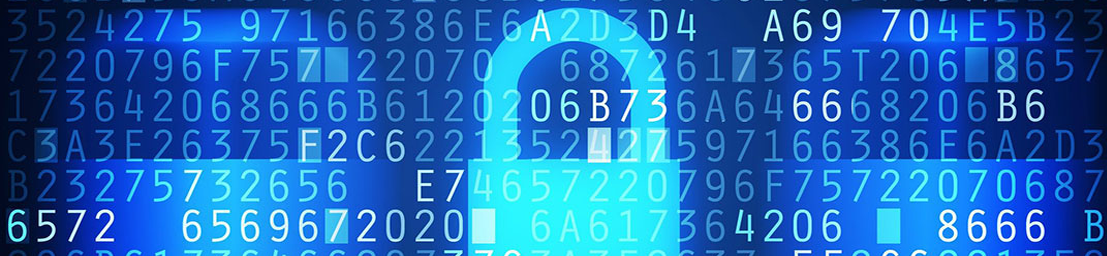Mi è capitato nell’amministrare una rete con dominio e Active Directory, che il proprietario ha imposto, per una questione di sicurezza, la disattivazione agli utenti, l’uso degli archivi removibili e pertanto ho dovuto creare una police di dominio che mi impostasse quanto richiesto.
Da ciò ho deciso di scrivere una guida su come fare per ottenere quel risultato
Intanto va precisato che tale procedura funziona con i sistemi operativi windows 7 o superiore; se nella vostra rete sono ancora qualche windows xp o windows vista bisogna aggiungere qualche altro semplice passaggio che vi inserirò alla fine di questa guida..
- Aprite il menù start portatevi su Pannello di Controllo

- in Pannello di controllo aprite Sistema e Sicurezza

- Strumenti di amministrazione

- Gestione Criteri di Gruppo

- Cliccate con il tasto destro del mouse su oggetti criteri di gruppo e cliccate su Nuovo

- inserite il nome del vostro oggetto e conferma cliccando OK (io lo chiamato Archivio SI)

- Portatevi sul nome dell’oggetto e cliccate con il tasto destro / modifica

- Si aprirà l’editor

- Portatevi su Configurazione Computer / Modelli Amministrativi / Componenti di Windows / criteri Autoplay

- fate doppio click con il mouse e attivate le opzione come in foto, selezionate il tipo di periferica che volete disattivare l’Autoplay, e applicate

- Ripetete i passaggi per tutte le seezioni

- Portatevi su Configurazione Computer / Sistema / Accesso agli archivi removibili

- Seleziona gli archivi che vuoi disabilitare e poi chiudi

Se nella vostra rete vi sono sistemi operativi Windows 7 e successivi la guida finisce qui, mentre se avete ancora qualche Windows XP o Vista dovete aggiungere qualche altro semplice passaggio sotto riportato.
- Riandate di nuovo sul vostro oggetto e come sopra andate a modificarlo, tasto destro del mouse e poi Modifica

- Si riaprirà l’editor, portatevi in Configurazione Utente / Preferenze / Registro di sistema

- cliccate con il tasto destro del mouse / Nuovo / Elemento registro di sistema

- Andiamo a modificare:
- Hive : HKEY_LOCAL_MACHINE
- Percorso Chiave: SYSTEM\CurrentControlSet\Services\USBSTOR
- Predefinito: Start
- Tipo valore: REG_DWORD
- Dati Valore: 00000004
- Base: esadecimale

- Spostatevi su Comuni e selezionate Destinazione a livello di elemento

- Destinazione

- Nuovo elemento / Sistema Operativo

- Selezionate a quale sistema operativo applicare e confermare premendo ok

- Applica e cliccate ok

- Chiudete con la X

A questo punto l’oggetto è pronto e soprattutto applicabile e a tutti i sistemi operativi.
Riepilogando nella prima fase avete creato l’oggetto applicabile solo su sistemi operativi windows 7 o successivi e nella seconda fase siete andati ad interagire sul registro di sistema, dei sistemi operativi più vecchi, ovvero avete disabilitato il driver delle usb.
Adesso l’oggetto è pronto per essere applicato nell’unità organizzativa.
Questa guida è frutto di un esperienza personale e perfettamente funzionante sulla mia rete, ma non mi assumo nessuna responsabilità.
Buon lavoro a tutti. Se questa guida è stata utile lascia il tuo feedback